תלוי אם אתה מקבל את דגם הבסיס או את ה- Pro, דגמי האייפון האחרונים מגיעים עם נפח אחסון של 256GB או 512GB מקסימום. מדוע אם כך אנו עדיין צריכים לפתור את הבעיה "אחסון מלא באייפון"?
הסיבה להיות לעתים קרובות כל כך זיכרון הן תמונות וסרטוני 4K, משחקים והרגלי אגירה דיגיטליים אחרים. אינך יכול לשדרג שטח אחסון ל- iPhone. זה נותן לך שלוש אפשרויות – לקנות טלפון גדול יותר, להשיג יותר אחסון בענן או ליצור מקום פנוי ב- iPhone שלך.
השניים הראשונים לא עובדים אם אתה צריך לפנות מקום כרגע. אז בואו נסתכל על דרכים לפנות שטח אחסון בכמה טריקים.
הערה: עליך לגבות את המכשיר שלך ב- iTunes לפני שתעשה משהו חשוב, כגון מחיקת תמונות או סרטונים. אנו מכסים את זה בהמשך.
קרא גם:
- פתור את שגיאת האינטרנט במשחק הנייד PUBG באנדרואיד ובאייפון
- הפוך קובץ Word למצגת Powerpoint מקצועית ללא תוכנה, בלחיצת כפתור!
- כיצד לנקות קובצי Cookie ומטמון ב- Chrome
- כיצד לצאת מ- Netflix מכל המכשירים שלך
למידע נוסף על שטח אחסון ל- iPhone:
לגרסאות חדשות יותר של iOS יש תכונת אחסון ייעודית לאייפון. זהו שיפור ביחס לאחסון הקודם ולשימוש ב- iCloud. כדי למצוא אותו, עבור אל הגדרות > כללי > אחסון ל- iPhone .
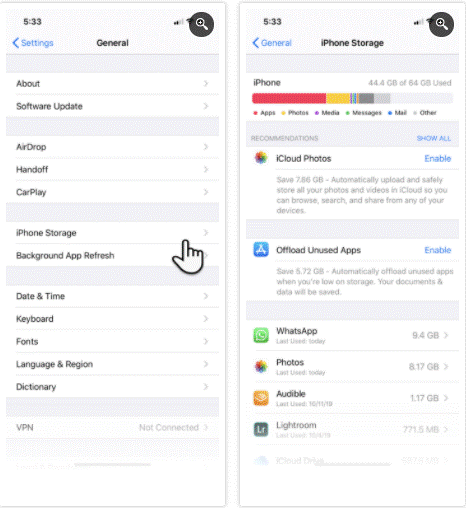
כאן תוכל לקבל תצוגה מהירה של שטח האחסון הזמין במכשיר שלך. רשימת האפליקציות מסודרת לפי שטח האחסון שכל אחד מהם תופס. IOS מציע צעדים לחיסכון במקום כגון מחיקה אוטומטית של הודעות ישנות, מחיקה של קבצים מצורפים גדולים להודעות ושמירת הודעות ישירות ב- iCloud.
חלק מאפליקציות ברירת המחדל של אפל יאפשרו לך למחוק נתונים מכאן. לדוגמה, באפשרותך למחוק שירים מאפליקציית המוסיקה, לנקות את כל נתוני האתר מספארי ולסקור סרטונים אישיים לפני שתמחק אותם.
אך המסך הזה חשוב גם מכיוון שהוא מאפשר לך למקד לכל אפליקציה ולעבוד עליה בשתי דרכים: להוריד ולמחוק.
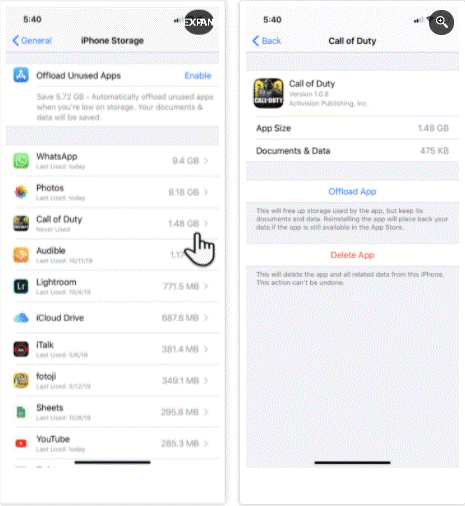
לחץ על יישום ברשימה ב הגדרות > כללי > אחסון ל- iPhone כדי להציג מידע מפורט על השימוש באחסון שלה. בתחתית, אתה יכול לבחור באחת משתי אפשרויות: Offload האפליקציה ו מחק את היישום .
- מחיקת האפליקציה מסירה את האפליקציה וכל פיסת הנתונים שלה. זהה להסרת האפליקציה ממסך הבית.
- Offload מוחק את הקבצים החיוניים של האפליקציה , אך הוא שומר על הנתונים האישיים שלך. זה שימושי לאפליקציות כבדות יותר (כמו PUBG Mobile) כאשר אתם מתכננים להשתמש באפליקציה בקרוב אך זקוקים למרחב כעת. זה רק מאפשר לך להסיר את היישום; הנתונים החשובים שלך יהיו שם כשתתקין מחדש את האפליקציה מאוחר יותר.
גלול מטה ברשימה כדי לבחור באפליקציה. לדוגמה, בחר באפליקציות בהן אתה משתמש לעתים רחוקות ותוכל לפרוק או למחוק אותן בבטחה. אתה יכול לבחור לפי הצרכים שלך.
אם אינך רוצה לעשות זאת, עבור אל האפליקציות הבודדות ומחק את הקבצים המיותרים ששמרו. לדוגמה, אתה יכול לנקות קבצים מצורפים גדולים של iMessage או להסיר כמה שירים שהורדו מ- Spotify.
מחק את המשחקים שהשלמת, מכיוון שקבצי המשחק תופסים יותר מדי מקום. לפעמים זה תופס יותר מקום מתמונות וסרטונים, אותם נבטל בהמשך.
מחק תמונות וסרטונים:
סרטונים ותמונות תופסים הרבה מקום במכשירי האייפון של רוב האנשים. אתה יכול לנקוט כמה צעדים כדי לנקות אותו וליצור שטח נוסף:
- אפשר תמונות iCloud כדי להעלות את התמונות והסרטונים שלך לענן ולחסוך מקום במכשיר שלך.
- העתק תמונות וסרטונים מה- iPhone שלך למחשב והשתמש במחשב כגיבוי הראשי. ואז מחק אותו מהמכשיר שלך.
- לאחר ניקוי זרם התמונות שלך, זכור לרוקן גם את אלבום התמונות שנמחק לאחרונה.
- בחר ומחק תמונות Live ישנות (ותמונות שצולמו במצב פרץ). סרטי קולנוע של שלוש שניות יכולים לתפוס מקום רב. אתה יכול להשבית תמונות Live באופן מלא, אך איננו מציעים זאת מכיוון שזה עוזר ליצור זיכרונות נהדרים. בנוסף לכך, אתה יכול גם להמיר אותם ל- GIF ולסרטונים.
אם אתה מצלם הרבה עם אפשרות ה- HDR החכם של האייפון, אינך צריך לשמור את התמונות הרגילות יחד עם עותקי ה- HDR. ולכן…
צלם תמונות HDR בלבד
תמונות חדות של אייפון שצולמו במצב High Dynamic Range (HDR) כרוכות במחיר. ה- iPhone שלך שומר שני עותקים של התמונה בספריית התמונות שלך — התמונה "הרגילה" (שאינה HDR) ומקבילה לטווח הדינמי הגבוה שלה, שהיא סדרה של שלוש תמונות שצולמו בחשיפות שונות.
אתה יכול לבחור להשבית את מצב HDR על ידי כיבוי מתג ה- HDR החכם תחת הגדרות > מצלמה . כדאי גם להימנע מלחיצה על סמל HDR באפליקציית המצלמה.
לחלופין, אתה יכול לחסוך מקום על ידי שמירה על התמונה הרגילה. כדי להגדיר זאת:
- עבור אל הגדרות במכשיר ה- iOS שלך והקש על מצלמה .
- הפעל את המתג שמור על מצב כיבוי רגיל .

נקה את מטמון הדפדפן
בתיאוריה, מטמון הדפדפן משמש כמגביר מהירות, מכיוון שהדפדפן אינו צריך לטעון שוב כל רכיב בדף. אך הקבצים הזמניים מאתרי האינטרנט הרבים בהם אתה מבקר מדי יום יכולים להוסיף ולהסתם את שטח האחסון שלך ב- iPhone.
כך נקה את המטמון של Safari ופנה מקום:
- הקש על אפליקציית ההגדרות במסך הבית של האייפון.
- עבור לתחתית התפריט והקש על Safari .
- בתפריט האפשרויות של Safari, לחץ על נקה היסטוריה ונתוני אתרים.
- בתיבת האישור, הקש על נקה היסטוריה ונתונים (או בטל אם אתה משנה את דעתך).

אם התקנת את Chrome …
- לחץ על אפליקציית Chrome כדי לפתוח אותה.
- בחר בתפריט שלוש הנקודות בפינה השמאלית התחתונה. עבור להיסטוריה > נקה נתוני גלישה .
- במסך הבא בחר מה ברצונך להסיר או לשמור. לאחר מכן לחץ על הכפתור האדום כדי להתחיל בתהליך הניקוי לאחר חלון האישור המוקפץ.
נהל את ההודעות שלך
SMS, iMessages וספאם ללא השגחה יכולים להצטבר לאורך זמן. באפשרותך להגביל את מספר ההודעות שיש לשמור על ידי מחיקתן באופן אוטומטי לאחר זמן מה.
- עבור אל ההגדרות וגלול מטה ברשימה אל הודעות .
- גלול מטה אל היסטוריית ההודעות .
- בחר 30 יום או שנה אחת במקום לנצח.
- לחץ על מחק בחלון הקופץ לאישור כדי למחוק הודעות ישנות .

שפר את ווטסאפ
אפליקציות צ'אט מיידיות כמו וואטסאפ ומברק הן אפליקציות שהשימוש היומיומי שלהן גוזל כמות נכבדה של שטח, שיכולה להצטבר במהירות. בואו נבצע אופטימיזציה לאחסון וואטסאפ ונחזור קצת מקום בטלפון שלכם. ישנן מספר דרכים לעשות זאת:
- באשר לאפשרות המתאימה, הסר את התקנת WhatsApp ולהתקין אותה מחדש כדי להתחיל עם לוח נקי.
- לאופציה סלקטיבית, לחץ על כל איש קשר וגלול מטה אל "פרטי קשר" כדי לבחור צ'אט ברור.
אבל אם אתה רוצה להיות בקיא יותר בנושא זה, אתה יכול לראות כמה נפח אחסון משתמש בכל שרשור. הפעל את WhatsApp > הגדרות > שימוש בנתונים ואחסון > שימוש באחסון.

השתמש ברשימת אנשי הקשר שלך כדי למצוא את גודל האחסון הכולל עבור כל נושא. לחץ על אחד מאנשי הקשר האלה ונקוט פעולה בנתונים ספציפיים על ידי לחיצה על "נהל" בתחתית.
לדוגמא, סריקת קטעי וידאו, תמונות, קובצי GIF ומדבקות תוך שמירת מסמכים יכולה לחסוך לכם מקום רב.
השתמש באחסון חיצוני עם iOS 13
IPadOS ו- iOS 13 הוסיפו תמיכה באחסון חיצוני למכשירי iPhone ו- iPad. למרות שזה שימושי יותר עבור זרימת העבודה שלך ב- iPad, משתמשי הטלפון יכולים גם להתחבר ולהשתמש בכונן הבזק בעזרת אפליקציית Files המחודשת.
רוב כונני האגודל וקוראי כרטיסי הזיכרון עם מחברי ברק מובנים צריכים לעבוד טוב. אתה יכול להשתמש בשטח הנוסף לאחסון מוסיקה, קטעי וידאו ותמונות עם אחסון כונן נוסף. ואז הניח את אפליקציית Files לשמש כצופה במדיה.
Apple אומרת כי תמיכה בפורמטים exFAT, FAT32, HSF + ו- APFS. NTFS לא.
נקה מקום "אחר" באמצעות גיבוי ושחזור
איפוס הטלפון שלך הוא אופציה נהדרת, אך זו יכולה להיות הדרך המהירה ביותר להתחיל מחדש.
גם אם לא, עדיף תמיד לגבות נתוני iPhone למחשב שלך. אתה תמיד צריך להשתמש במחשב שלך כגיבוי העיקרי עבור קבצים כבדים יותר כמו תמונות וסרטונים, ולא להסתמך על שטח האחסון של ה- iPhone שלך.
גיבוי מאפשר לך לאפס את המכשיר ולהתחיל מאפס עם תוכנית טובה יותר לארגן מחדש את המכשיר שלך. איפוס הטלפון שלך הוא גם הדרך הקלה ביותר להפחית נתונים אחרים שתגלה על גבי מסך האחסון לאייפון. זהו אזור אחסון לקבצי מטמון מכל הסוגים, במיוחד אלה בשירותי הזרמה.
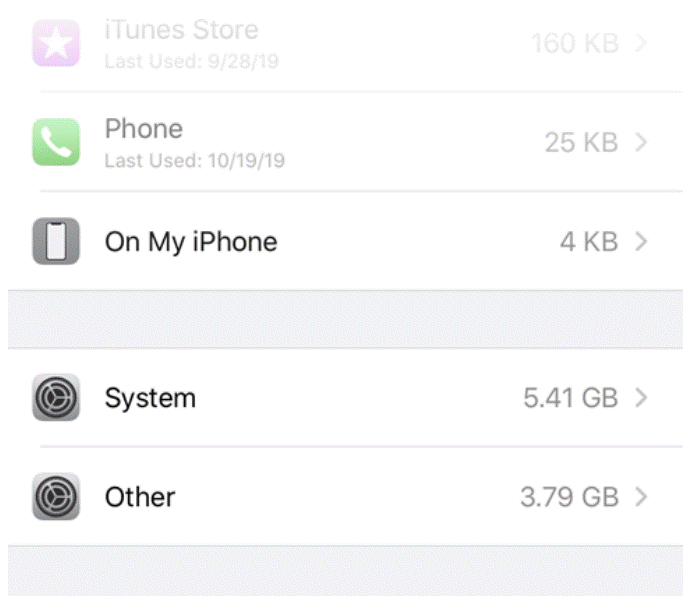
הפיתרון למשבר בחלל באייפון שלך
בפעם הבאה כדאי לרכוש אייפון עם יותר מקום אם אתה אוהב לצלם תמונות וסרטונים, לשחק משחקים או לשמור מוסיקה במכשיר שלך להנאה במצב לא מקוון.


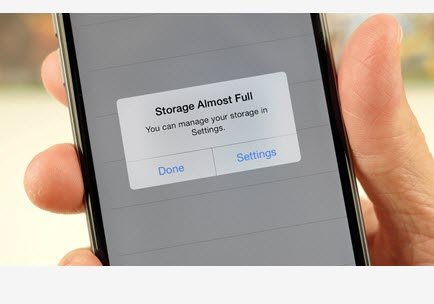



إترك رد